我可以從隔離區復原卡巴斯基反病毒軟體刪除的檔案嗎?
您可以使用卡巴斯基等殺毒軟體的病毒清除工具輕鬆復原被殺毒軟體刪除的檔案。不要擔心復原這些檔案,因為它們已經被清除並且可以安全地保留在您的電腦上。以下是您可以使用 Kaspersky Quarantine 復原工具復原丟失檔案的一些簡單步驟:
1、打開卡巴斯基反病毒軟體並點擊更多工具。
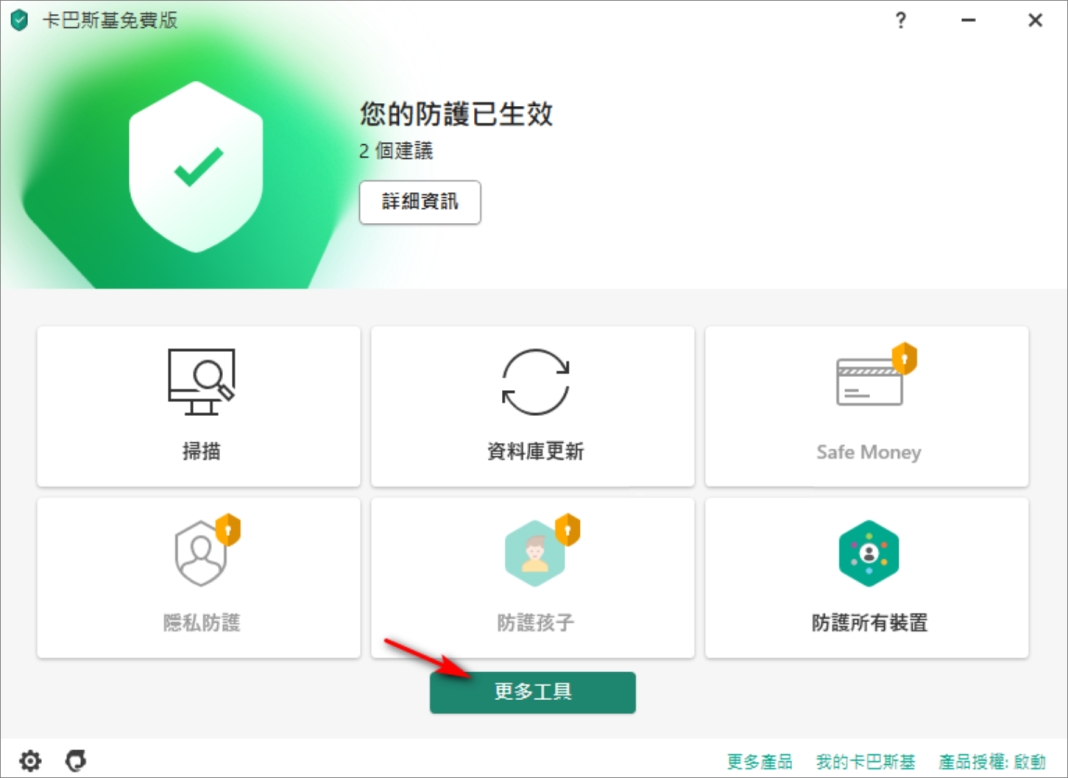
2、在這裡,從左側列表中選擇“安全”選項,接著在右側選擇“隔離”。
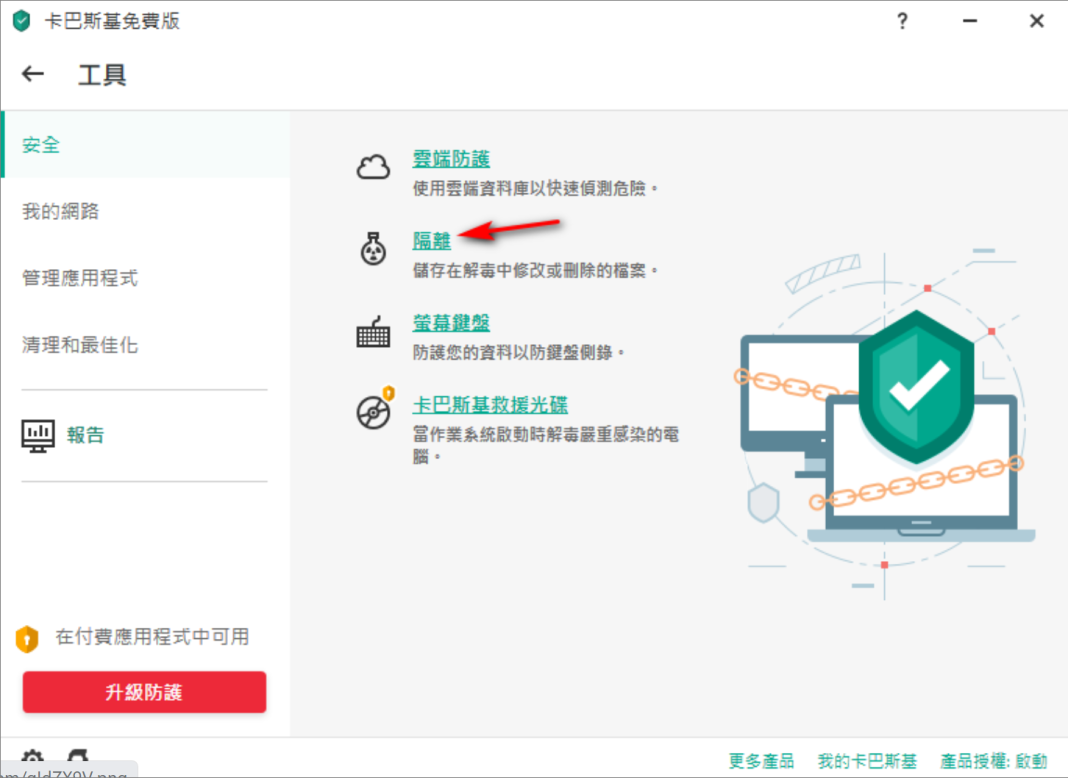
3、選擇所需要救援的檔案,然後單擊“還原” 按鈕。
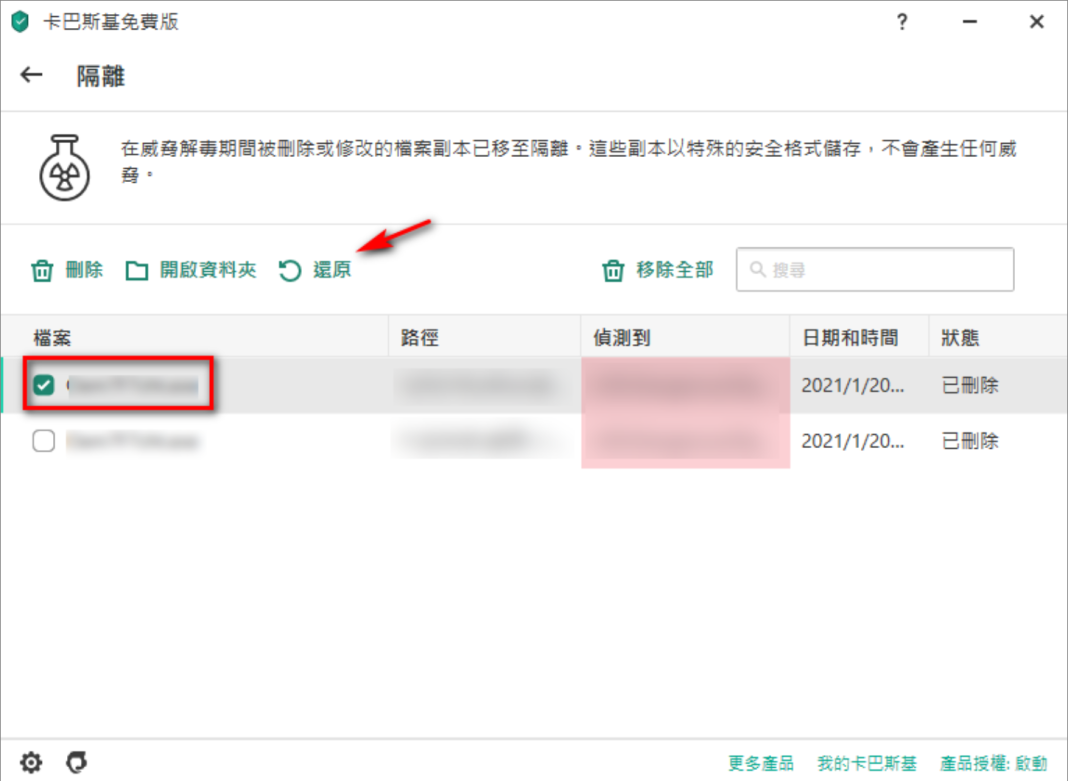
4、然後,您將在螢幕上看到一個警告窗口,確定要還原檔案,請單擊“還原” 按鈕確認還原操作。您的檔案將被復原並保存到它原來所在的資料夾中。
5、之後,將使用原始名稱將檔案還原到其原始位置。 此外,您還可以選擇將檔案還原到其他路徑或更改檔案名。 為了以防萬一,建議您在還原檔案後儘快掃描檔案中是否有病毒。
如果您在隔離區看不到任何檔案,則意味著您無法再從卡巴斯基反病毒軟體中復原它們。無需恐慌。您可以使用Bitwar檔案救援軟體了解如何永久復原檔案。
如何阻止卡巴斯基刪除檔案?
如果您不喜歡一直找回被卡巴斯基反病毒軟體刪除的檔案,您可以禁用軟體本身自動刪除檔案和程序的功能。有兩種方法可以解決這個問題。
您可以禁用自動刪除某些檔案/資料夾或配置卡巴斯基的信任區域以設定軟體不應掃描的檔案路徑。
如何禁用檔案或資料夾的自動刪除
如果您主要擔心卡巴斯基只刪除重要檔案或資料夾,那麼您需要查看其檔案反病毒功能。
卡巴斯基掃描您的電腦時,您可以通過以下方式排除檔案或資料夾:
1、打開卡巴斯基反病毒軟體,點擊底部的設定圖標。
2、選擇保護並單擊檔案反病毒。
3、將“檔案反病毒”功能開關按鈕切換為“關閉”,然後單擊“保存” 。
單擊後,將出現一個彈出窗口,詢問您是否確定所做的更改。然後單擊是。您也可以通過單擊下拉選項來根據需要禁用此提示。
關閉檔案反病毒功能可能意味著您的電腦更容易被您下載的檔案中未檢測到的病毒感染。為避免這種情況,請定期執行病毒檢查並使 Kaspersky Antivirus 保持最新狀態。
如何配置信任區域排除項
您可以更改 Kaspersky Antivirus 的設定,使其不自動刪除檔案。當然,您始終可以按照我們上面提到的步驟禁用卡巴斯基的檔案反病毒功能,但如果您不想這樣做,您可以管理應用程序的信任區域。
Trusted Zone 是 Kaspersky 不會掃描的檔案、資料夾和程序的列表。
要管理信任區,您可以按照以下簡單步驟操作:
1、打開卡巴斯基 Windows 應用程序並單擊底部的設定圖標。
2、轉到Threats and Exclusions並單擊Manage exclusions。
3、單擊威脅和排除設定窗口中的添加。
4、單擊檔案或資料夾下的瀏覽。
5、選擇您要排除的資料夾,然後單擊“選擇” 。
6、選擇Protection components 下的All components並單擊Add。
7、您可以通過再次執行步驟 3 到 6 添加更多資料夾,完成後單擊確定。不要忘記單擊“保存” ,這樣您的更改就會應用。
您也可以對您不希望卡巴斯基掃描並自動刪除檔案的應用程序或程序執行相同的操作。只需轉到指定受信任的應用程序並將程序添加到排除列表。
保護我的檔案不被卡巴斯基反病毒軟體刪除的提示
除了配置您的卡巴斯基應用程序以在掃描您的電腦時避開檔案和資料夾之外,您還可以直接進入 Windows 並確保您的檔案始終使用備份和還原等功能進行備份。
這樣,即使卡巴斯基自動從您的電腦中刪除任何內容,您也可以輕鬆取回它們。如果 Kaspersky 沒有將已刪除的檔案置於隔離區,則尤其如此。